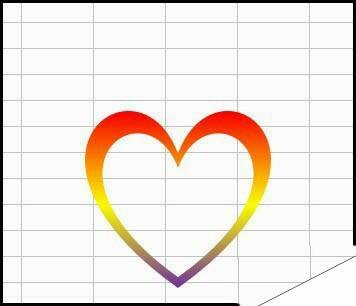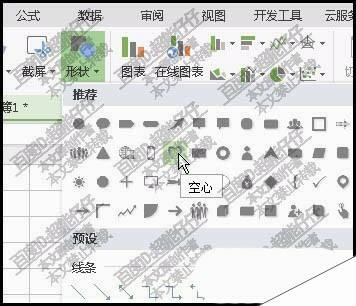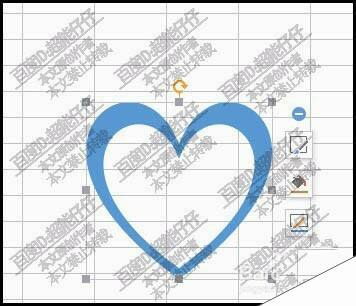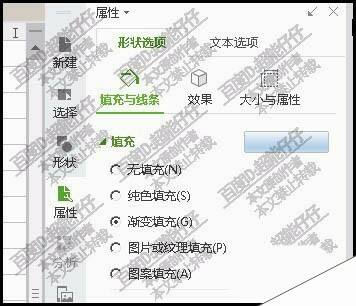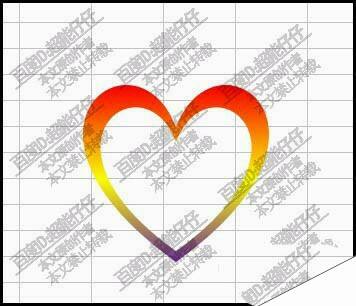wps怎么设计三色渐变填充的心形?
办公教程导读
收集整理了【wps怎么设计三色渐变填充的心形?】办公软件教程,小编现在分享给大家,供广大互联网技能从业者学习和参考。文章包含294字,纯文字阅读大概需要1分钟。
办公教程内容图文
1、我们插入一个形状。比如,空心形状吧。以此为例演示操作方法。
2、在工作表中画出空心形状后。选中这个形状,
3、在属性栏中点击:形状效果,再点更多设置
4、在弹出的设置窗口中,选择填充与线条。再选择渐变填充。
5、这时候,下面弹出相关设置选项,其实这与E XCEL的差不多。看角度这里。
6、当前默认的是这种渐变,鼠标点击左侧色标,再点击色块,弹出的拾色器中选择自己想要的颜色。
7、再看形状这里,已生成了一种颜色。再点第二个色标,再设置颜色。
8、再点第三个色标,再设置其颜色。那么,一个三色渐变空心形状就做好了。
办公教程总结
以上是为您收集整理的【wps怎么设计三色渐变填充的心形?】办公软件教程的全部内容,希望文章能够帮你了解办公软件教程wps怎么设计三色渐变填充的心形?。
如果觉得办公软件教程内容还不错,欢迎将网站推荐给好友。